Win8时间不同步怎么解决?
从现在开始,努力学习吧!本文《Win8时间不同步怎么解决?》主要讲解了等等相关知识点,我会在golang学习网中持续更新相关的系列文章,欢迎大家关注并积极留言建议。下面就先一起来看一下本篇正文内容吧,希望能帮到你!
Win8系统时间不同步的解决方法包括:1.检查网络连接,确保电脑联网;2.手动同步时间,关闭自动设置后点击“立即同步”;3.检查Windows Time服务状态并设为自动启动;4.修改注册表中AnnounceFlags和SpecialPollInterval数值;5.更换时间服务器如time.nist.gov;6.检查防火墙是否阻止时间同步;7.进入BIOS调整时间;8.排查主板电池是否没电;9.排查恶意软件干扰。若问题依旧,需进一步排查系统或硬件问题。

时间不同步,说大不大,说小不小,但总让人觉得不太舒服。Win8系统时间不同步,其实挺常见的,解决起来也不复杂。关键是找到问题根源,然后对症下药。

解决方案

检查网络连接: 确保你的电脑已经连接到互联网。时间同步需要网络支持,没网肯定不行。
手动同步时间:
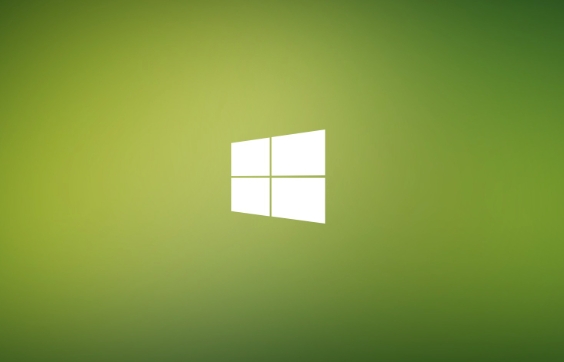
- 右键点击任务栏右下角的时间,选择“调整日期/时间”。
- 在“日期和时间”窗口中,确保“自动设置时间”是关闭的。如果已经是关闭的,忽略这一步。
- 点击“更改”按钮,手动设置正确的日期和时间。
- 点击“立即同步”按钮。如果同步成功,就OK了。如果还是不行,继续往下看。
检查Windows Time服务:
- 按下
Win + R键,输入services.msc,然后按回车键。 - 在服务列表中找到 "Windows Time" 服务。
- 右键点击 "Windows Time" 服务,选择 "属性"。
- 在 "常规" 选项卡中,确保 "启动类型" 设置为 "自动"。
- 如果服务未运行,点击 "启动" 按钮。
- 切换到 "登录" 选项卡,确保 "登录身份" 设置为 "本地系统帐户",并且勾选 "允许服务与桌面交互"。
- 点击 "应用" 和 "确定" 按钮。
- 重新启动 "Windows Time" 服务。
- 按下
修改注册表: (小心操作,改错了系统可能会出问题)
- 按下
Win + R键,输入regedit,然后按回车键。 - 导航到以下注册表路径:
HKEY_LOCAL_MACHINE\SYSTEM\CurrentControlSet\Services\W32Time\Config - 在右侧窗格中,找到 "AnnounceFlags" 键,双击它。
- 将 "数值数据" 设置为
5,然后点击 "确定" 按钮。 - 导航到以下注册表路径:
HKEY_LOCAL_MACHINE\SYSTEM\CurrentControlSet\Services\W32Time\TimeProviders\NtpClient - 在右侧窗格中,找到 "SpecialPollInterval" 键,双击它。
- 选择 "十进制",将 "数值数据" 设置为你想要的同步间隔(单位:秒)。例如,设置为
3600表示每小时同步一次。 - 点击 "确定" 按钮。
- 关闭注册表编辑器,重新启动电脑。
- 按下
更换时间服务器:
- 右键点击任务栏右下角的时间,选择“调整日期/时间”。
- 在“日期和时间”窗口中,点击“Internet 时间”选项卡。
- 点击“更改设置”按钮。
- 在“服务器”下拉列表中,选择其他时间服务器,例如
time.nist.gov或pool.ntp.org。 - 点击“立即更新”按钮。
检查防火墙设置: 确保你的防火墙允许 Windows Time 服务访问互联网。
BIOS时间: 如果以上方法都不行,可能是BIOS时间不准。进入BIOS设置,手动调整时间。这个比较少见,但也要考虑。
Win8系统时间总是不同步,是不是硬件问题?
硬件问题不能完全排除,但可能性相对较低。主板上的纽扣电池负责维持BIOS时间和系统基本设置,如果电池没电了,可能会导致时间不准。不过,通常情况下,电池没电还会伴随其他问题,比如每次开机都要重新设置BIOS。所以,先排除软件问题,如果所有方法都试过了,还是不行,再考虑更换主板电池。
为什么手动同步后,过一段时间时间又不对了?
这可能是因为Windows Time服务没有正常工作,或者网络连接不稳定。Windows Time服务负责定期与时间服务器同步时间,如果服务停止运行或者网络不稳定,就可能导致时间漂移。所以,要确保Windows Time服务正常运行,并且网络连接稳定。另外,某些恶意软件也可能干扰系统时间,所以定期进行病毒扫描也很重要。
修改注册表后,系统时间还是不同步怎么办?
修改注册表后,一定要重启电脑才能生效。如果重启后还是不行,可能是注册表修改不正确,或者存在其他问题。仔细检查注册表路径和数值数据是否正确。如果实在搞不定,可以考虑恢复注册表到之前的状态,或者重置Windows Time服务到默认设置。
文中关于的知识介绍,希望对你的学习有所帮助!若是受益匪浅,那就动动鼠标收藏这篇《Win8时间不同步怎么解决?》文章吧,也可关注golang学习网公众号了解相关技术文章。
 浏览器JS解析Word文档教程
浏览器JS解析Word文档教程
- 上一篇
- 浏览器JS解析Word文档教程

- 下一篇
- Win10控制面板怎么打开?快速教程分享
-

- 文章 · 软件教程 | 2分钟前 |
- Windows11跳过联网设置教程
- 224浏览 收藏
-

- 文章 · 软件教程 | 4分钟前 |
- 超星官网登录方法与学习技巧
- 396浏览 收藏
-
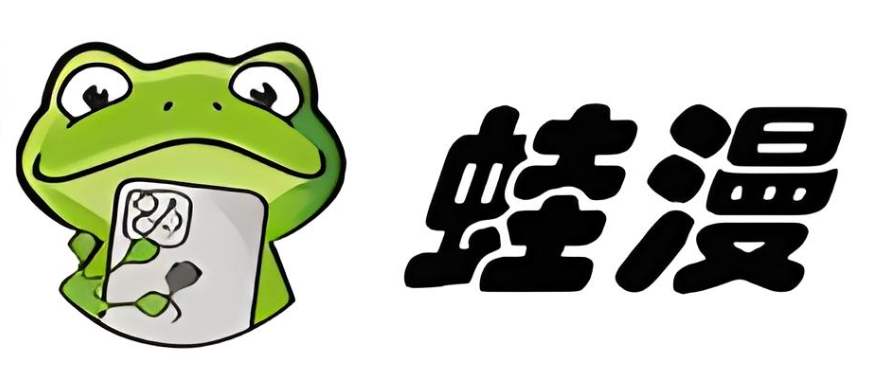
- 文章 · 软件教程 | 7分钟前 | 漫画 蛙漫
- 蛙漫下拉入口位置及极速入口教程
- 330浏览 收藏
-

- 文章 · 软件教程 | 7分钟前 | 途虎养车 途虎养车保养
- 途虎养车积分怎么查?教你轻松查询会员积分
- 337浏览 收藏
-

- 文章 · 软件教程 | 8分钟前 |
- 在线小游戏秒玩网址推荐
- 223浏览 收藏
-

- 文章 · 软件教程 | 11分钟前 |
- QQ浏览器截图标注怎么用
- 448浏览 收藏
-
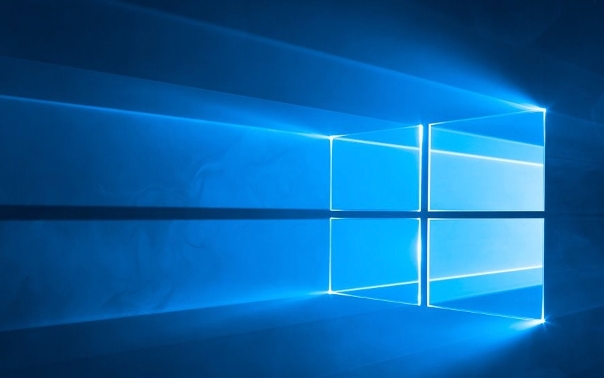
- 文章 · 软件教程 | 13分钟前 |
- Windows文件关联设置方法详解
- 379浏览 收藏
-
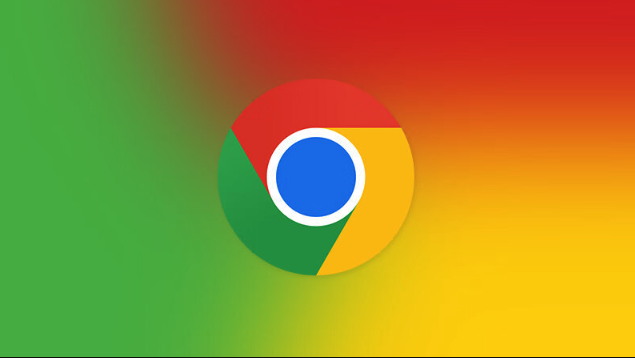
- 文章 · 软件教程 | 18分钟前 | 学术搜索 高级搜索 入口链接 资源整合 Google学术镜像站
- Google学术镜像站最新官网入口链接
- 281浏览 收藏
-
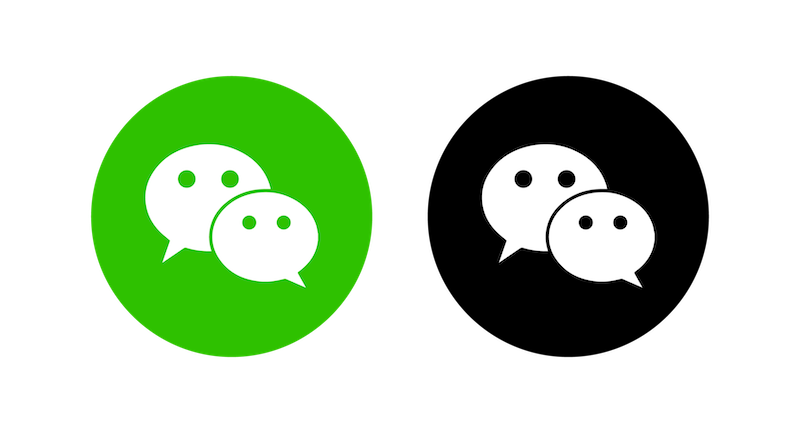
- 文章 · 软件教程 | 19分钟前 |
- 微信登录官网及免费入口详解
- 202浏览 收藏
-

- 前端进阶之JavaScript设计模式
- 设计模式是开发人员在软件开发过程中面临一般问题时的解决方案,代表了最佳的实践。本课程的主打内容包括JS常见设计模式以及具体应用场景,打造一站式知识长龙服务,适合有JS基础的同学学习。
- 543次学习
-

- GO语言核心编程课程
- 本课程采用真实案例,全面具体可落地,从理论到实践,一步一步将GO核心编程技术、编程思想、底层实现融会贯通,使学习者贴近时代脉搏,做IT互联网时代的弄潮儿。
- 516次学习
-

- 简单聊聊mysql8与网络通信
- 如有问题加微信:Le-studyg;在课程中,我们将首先介绍MySQL8的新特性,包括性能优化、安全增强、新数据类型等,帮助学生快速熟悉MySQL8的最新功能。接着,我们将深入解析MySQL的网络通信机制,包括协议、连接管理、数据传输等,让
- 500次学习
-

- JavaScript正则表达式基础与实战
- 在任何一门编程语言中,正则表达式,都是一项重要的知识,它提供了高效的字符串匹配与捕获机制,可以极大的简化程序设计。
- 487次学习
-

- 从零制作响应式网站—Grid布局
- 本系列教程将展示从零制作一个假想的网络科技公司官网,分为导航,轮播,关于我们,成功案例,服务流程,团队介绍,数据部分,公司动态,底部信息等内容区块。网站整体采用CSSGrid布局,支持响应式,有流畅过渡和展现动画。
- 485次学习
-

- ChatExcel酷表
- ChatExcel酷表是由北京大学团队打造的Excel聊天机器人,用自然语言操控表格,简化数据处理,告别繁琐操作,提升工作效率!适用于学生、上班族及政府人员。
- 3213次使用
-

- Any绘本
- 探索Any绘本(anypicturebook.com/zh),一款开源免费的AI绘本创作工具,基于Google Gemini与Flux AI模型,让您轻松创作个性化绘本。适用于家庭、教育、创作等多种场景,零门槛,高自由度,技术透明,本地可控。
- 3427次使用
-

- 可赞AI
- 可赞AI,AI驱动的办公可视化智能工具,助您轻松实现文本与可视化元素高效转化。无论是智能文档生成、多格式文本解析,还是一键生成专业图表、脑图、知识卡片,可赞AI都能让信息处理更清晰高效。覆盖数据汇报、会议纪要、内容营销等全场景,大幅提升办公效率,降低专业门槛,是您提升工作效率的得力助手。
- 3457次使用
-

- 星月写作
- 星月写作是国内首款聚焦中文网络小说创作的AI辅助工具,解决网文作者从构思到变现的全流程痛点。AI扫榜、专属模板、全链路适配,助力新人快速上手,资深作者效率倍增。
- 4566次使用
-

- MagicLight
- MagicLight.ai是全球首款叙事驱动型AI动画视频创作平台,专注于解决从故事想法到完整动画的全流程痛点。它通过自研AI模型,保障角色、风格、场景高度一致性,让零动画经验者也能高效产出专业级叙事内容。广泛适用于独立创作者、动画工作室、教育机构及企业营销,助您轻松实现创意落地与商业化。
- 3833次使用
-
- pe系统下载好如何重装的具体教程
- 2023-05-01 501浏览
-
- qq游戏大厅怎么开启蓝钻提醒功能-qq游戏大厅开启蓝钻提醒功能教程
- 2023-04-29 501浏览
-
- 吉吉影音怎样播放网络视频 吉吉影音播放网络视频的操作步骤
- 2023-04-09 501浏览
-
- 腾讯会议怎么使用电脑音频 腾讯会议播放电脑音频的方法
- 2023-04-04 501浏览
-
- PPT制作图片滚动效果的简单方法
- 2023-04-26 501浏览






